Win10在鎖屏狀態下打開某種應用程序的操作技巧
在Win10的鎖屏界面,右下角有三個圖標,中間有個像時鐘的圖標就是所謂的“輕松使用”按鈕,里面有講述人、放大鏡、屏幕鍵盤等功能,這些功能我們可以修改成我們常用的應用程序,這樣將大大的方便我們的操作,那么該如何修改呢?
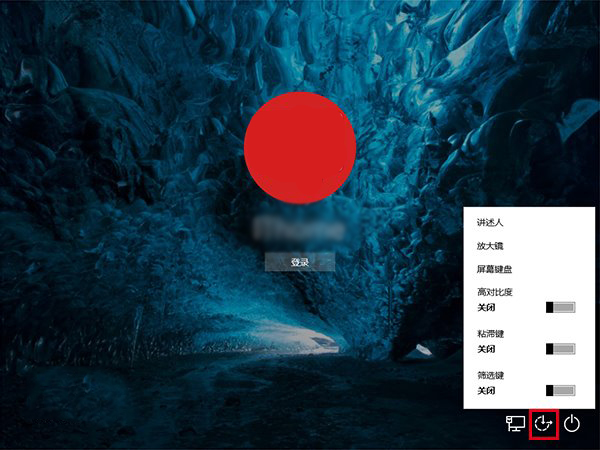
默認情況下在鎖屏界面點擊右下角中間的圖標會彈出“輕松使用”菜單
具體方法如下:
1、在Cortana搜索欄輸入regedit,按回車鍵進入注冊表編輯器;
2、定位到:HKEY_LOCAL_MACHINESOFTWAREMicrosoftWindows NTCurrentVersionImage File Execution Options;
3、在Image File Execution Options上點擊右鍵,新建→項,命名為utilman.exe;
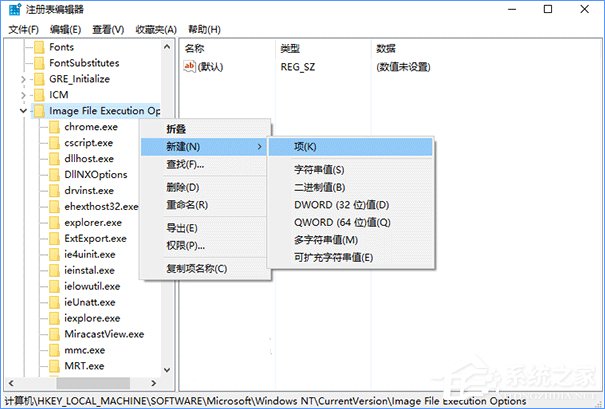
4、點擊utilman.exe,然后在右邊空白處單擊右鍵,新建→字符串值,命名為Debugger;
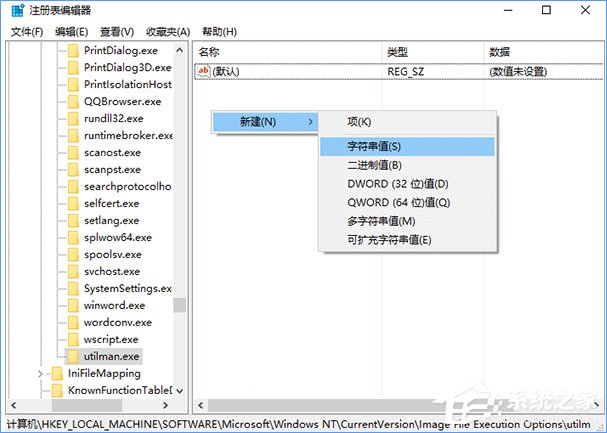
5、雙擊Debugger,在數值數據中輸入你要改變的程序路徑;
例如,任務管理器為:
C:WindowsSystem32taskmgr.exe
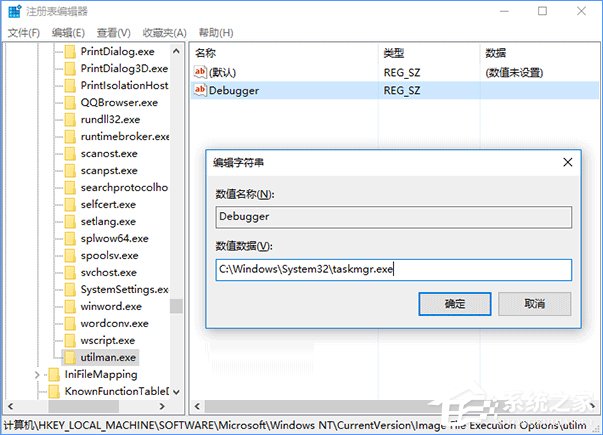
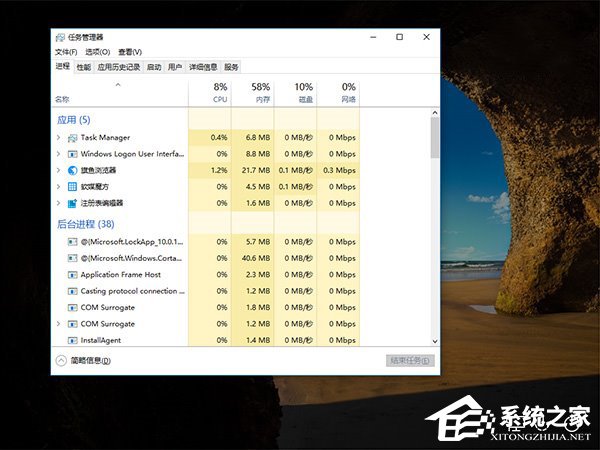
命令提示符為:C:windowssystem32cmd.exe
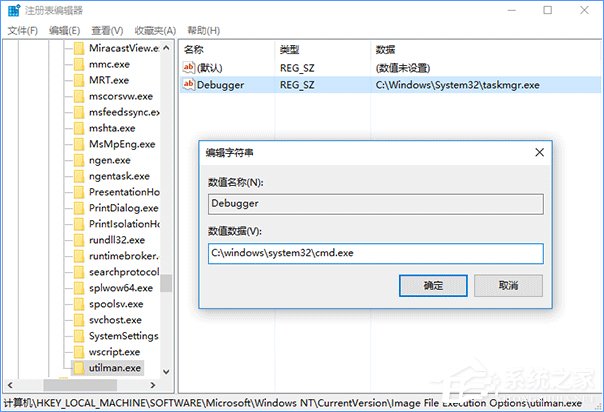
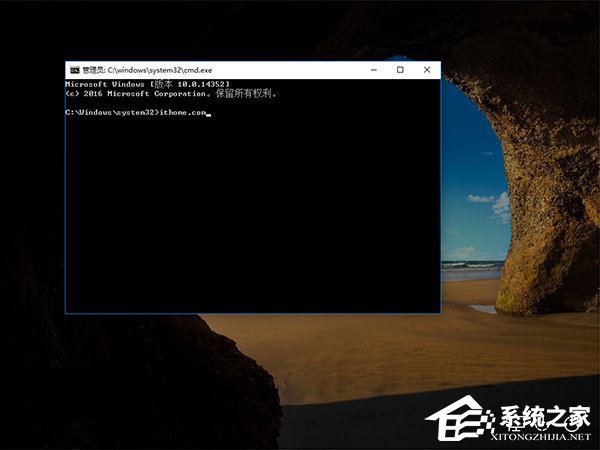
6、如果你有一定的計算機基礎的話,有以上兩個工具也就意味著可以打開所有應用了。當然,如果你只想打開某個特定程序,也可以把這個程序路徑填寫在這里,比如只想瀏覽網頁,可以把旗魚瀏覽器路徑寫上(盤符根據你的實際情況填寫):
C:Program FilesRuanmeiQiyuqiyu.exe

這樣改完之后,再點擊原來的“輕松使用”將不會打開默認的菜單,而是直接啟動修改后的單個程序。
7、如果你想改回默認,直接把Debugger刪掉,或者把數值數據改為0即可(這樣以后可以隨時改為新的程序,直接刪了你還得找本文再看……)。
上述便是Win10在鎖屏狀態下打開某種應用程序的操作技巧,大家可以把自己喜歡的應用程序展示在輕松使用按鈕中,這樣大家就可以在鎖屏狀態下打開那些應用程序了。
相關文章:
1. Win10中使用cmd命令conda info -e發現環境未命名無法激活怎么辦?2. 統信uos系統怎么進行打印測試頁和刪除打印機?3. Win10 KB5009543累積更新發布:修復日語輸入法問題4. Win7怎么恢復默認的用戶配置文件?5. Win11 Edge瀏覽器怎么開啟IE兼容模式?6. Windows Modules Installer Worker是什么進程?硬盤占用100%的原因分析7. Win10修復引導工具怎么使用?Win10修復引導工具使用教程8. 如何在電腦PC上啟動Windows11和Linux雙系統9. Win10點擊開始菜單沒有反應怎么辦?Win10點擊開始菜單沒有反應的解決方法10. 怎么查看Win7是否永久激活?Win7查看激活狀態

 網公網安備
網公網安備